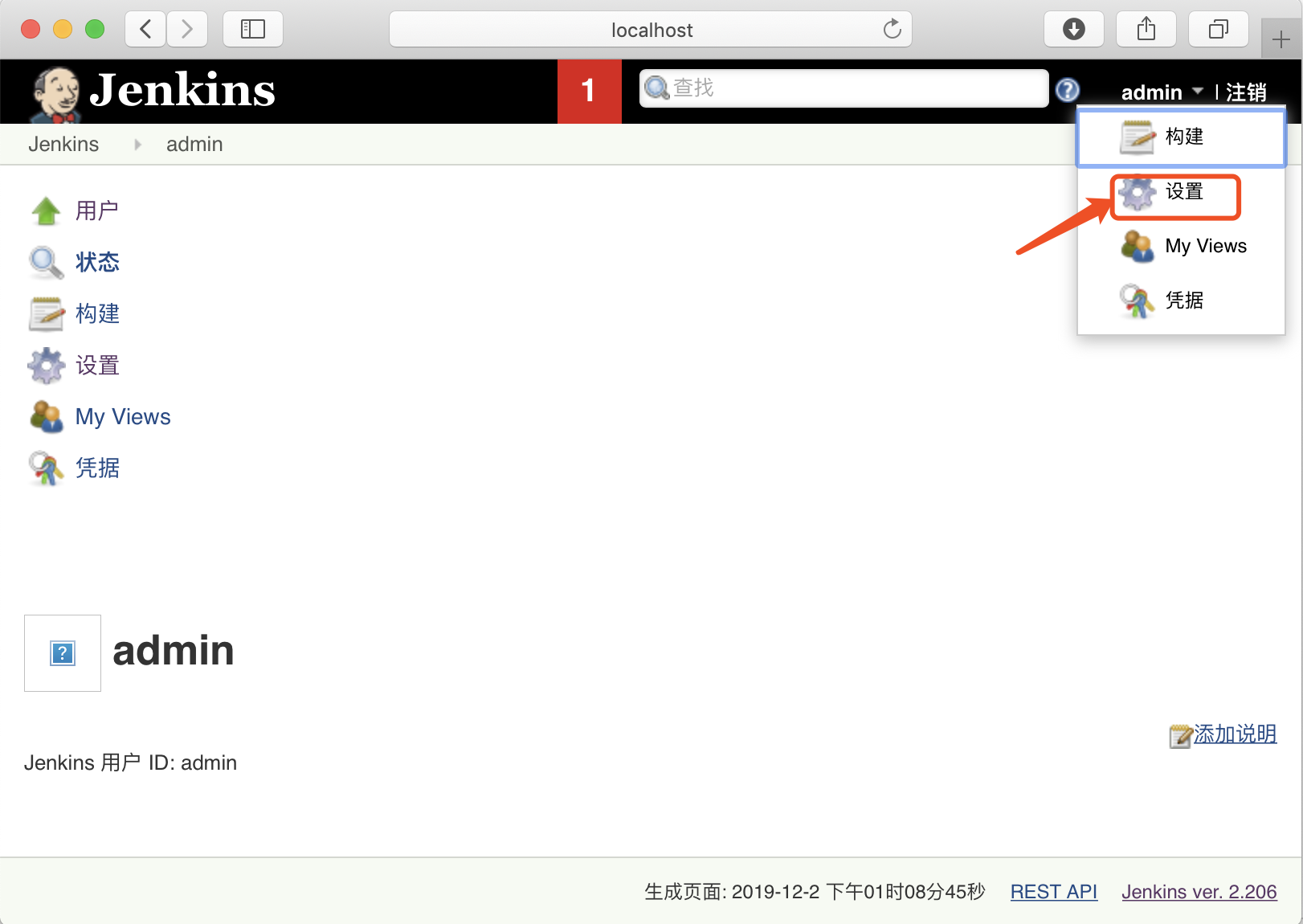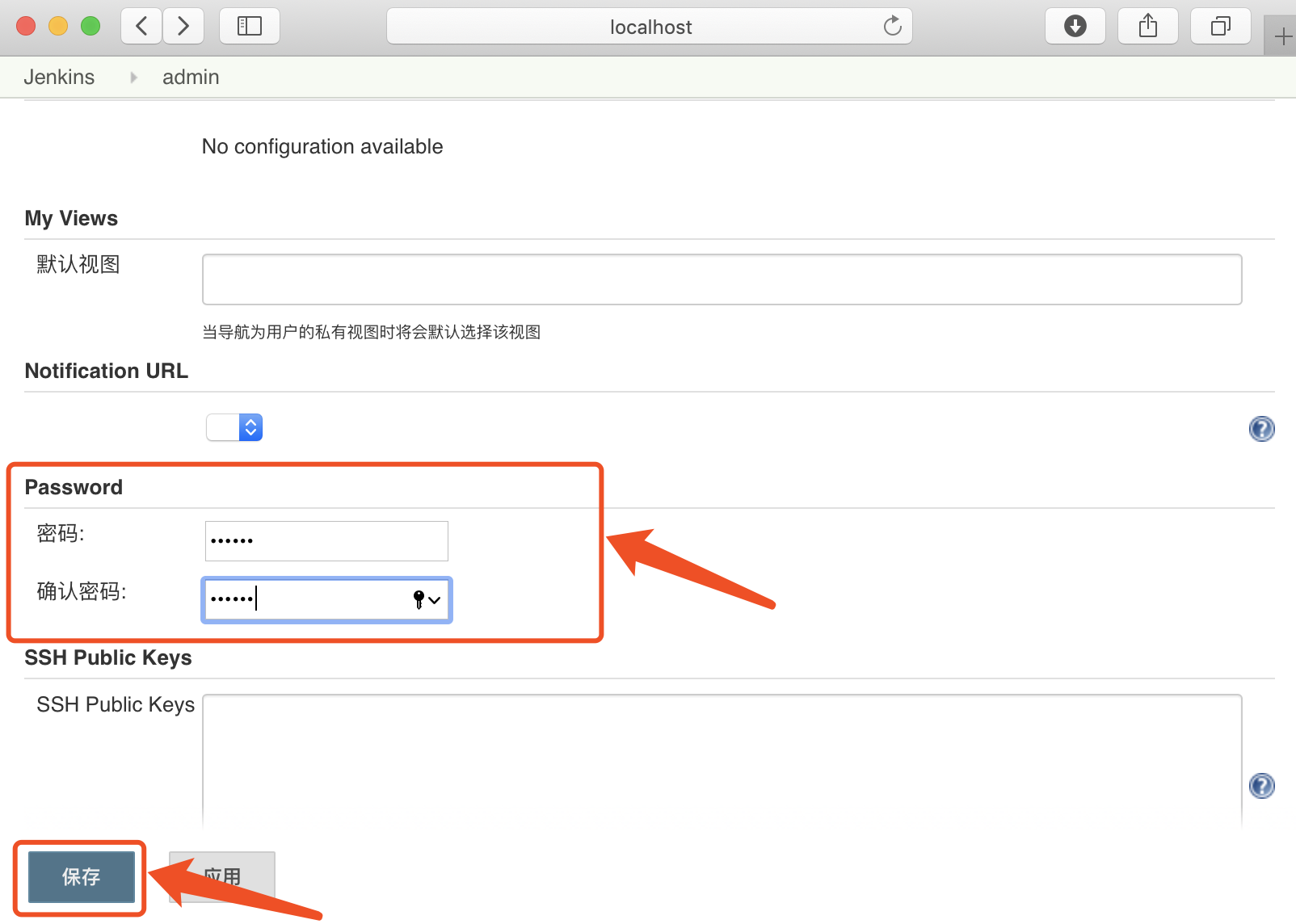前言
Jenkins是一款开源 CI&CD 软件,用于自动化各种任务,包括构建、测试和部署软件。在自动化测试中,用来持续集成,跑定时任务进行定时自动化监测。更详细介绍可查看jenkins官网:https://jenkins.io/zh/doc/
下载Jenkins
环境准备
Jenkins是基于Java的,所以首先需要配置好Java环境变量。目前jenkins支持的java版本是java8,故需配置java8环境。
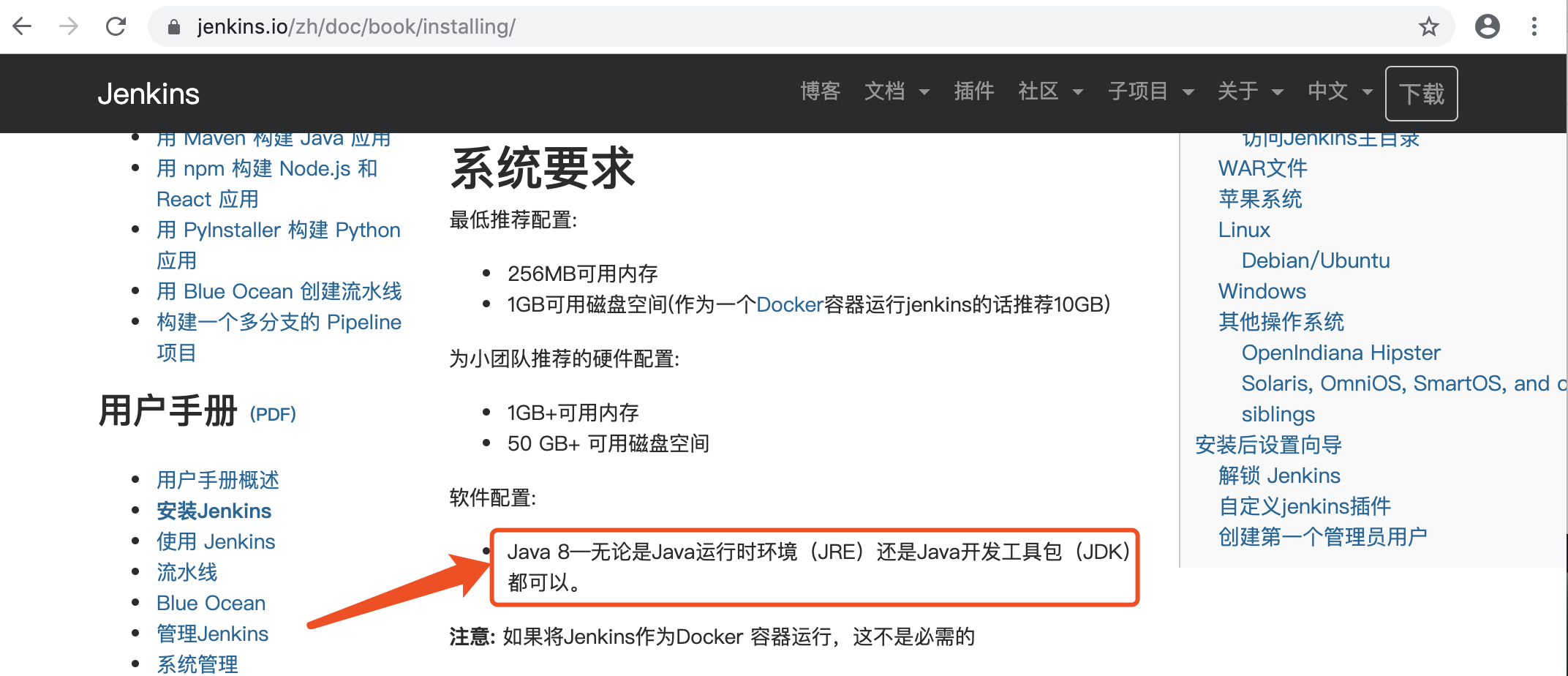
java环境配置可参考Mac版-Jdk安装与环境配置
备注:
若小伙伴下载java8时需要登录Oracle,可到小编网盘下载,下载地址如下:
https://pan.baidu.com/s/1suQ_K8K97UR5OQOeUDtRRg
【若未找到安装包,可能小编整理网盘时移动了位置,可评论找小编私发】
下载
方法(一):官网下载

Jenkins官网有两个版本,可以根据需要下载对应版本。
方法(二):通过homebrew安装Jenkins
(1)安装homebrew
安装详情可参考MAC-安装套件管理工具Homebrew
(2)安装jenkins
打开终端->输入指令"brew install jenkins"
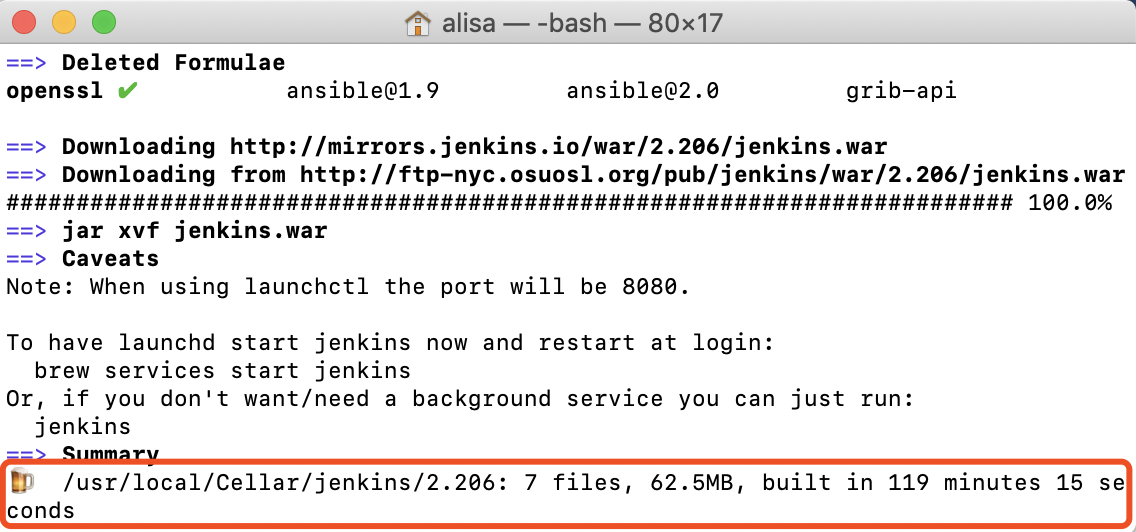
安装配置
启动Jenkins服务
打开终端->输入命令"jenkins"
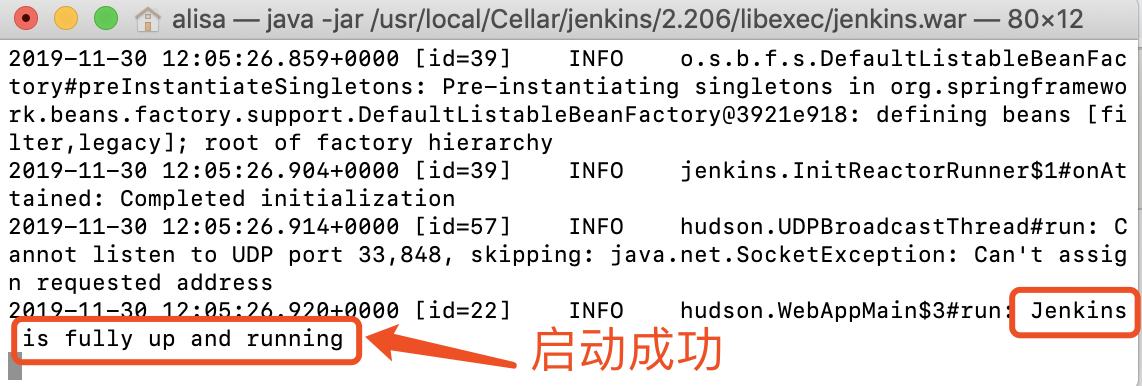
解锁Jenkins
1,浏览器输入网址http://localhost:8080,进入解锁页

2,获取解锁密码
打开终端->输入指令"sudo cat <密码文件路径>"

3, 点击继续btn
开始安装
根据自己喜好安装推荐插件,或者选择插件安装
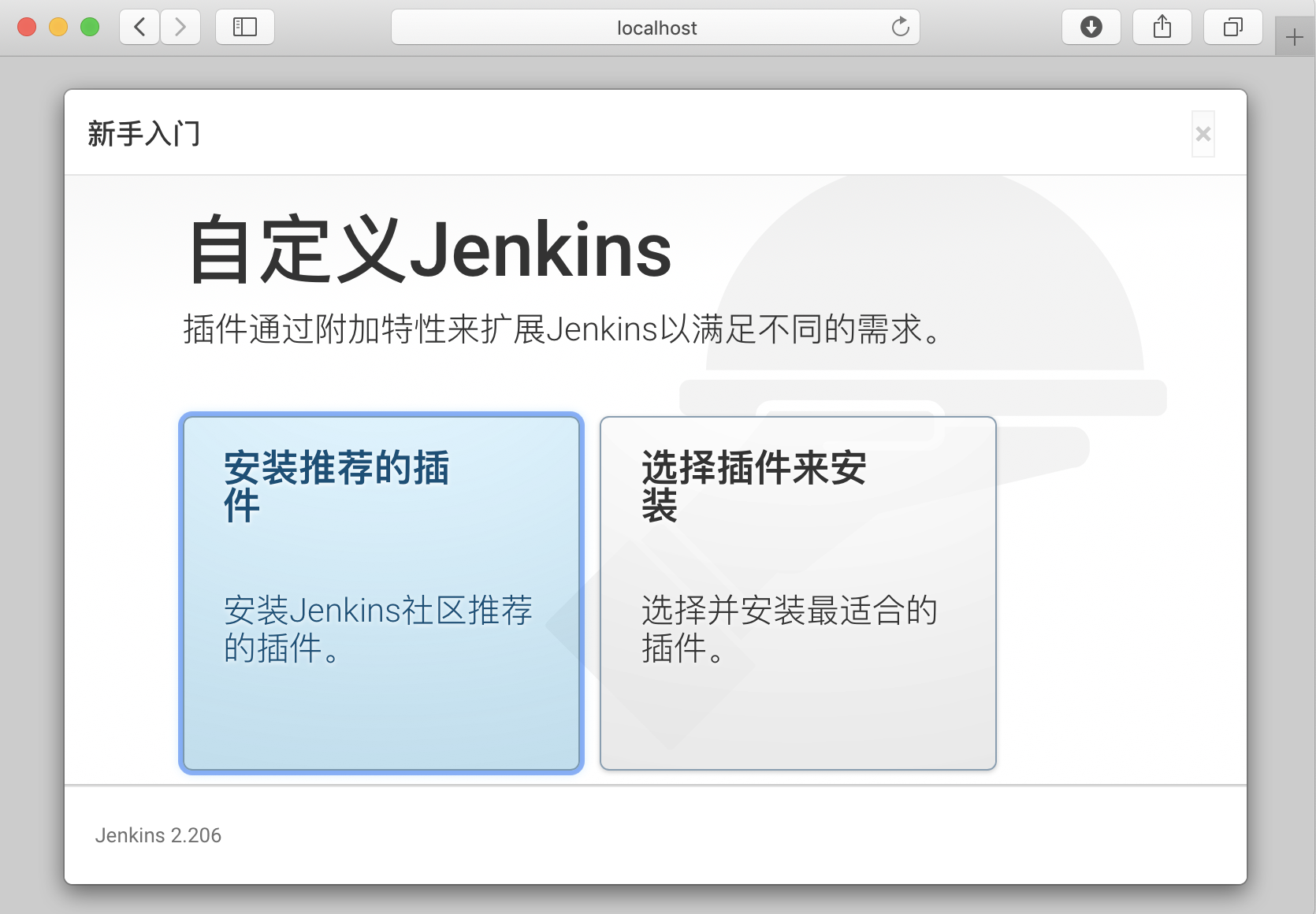
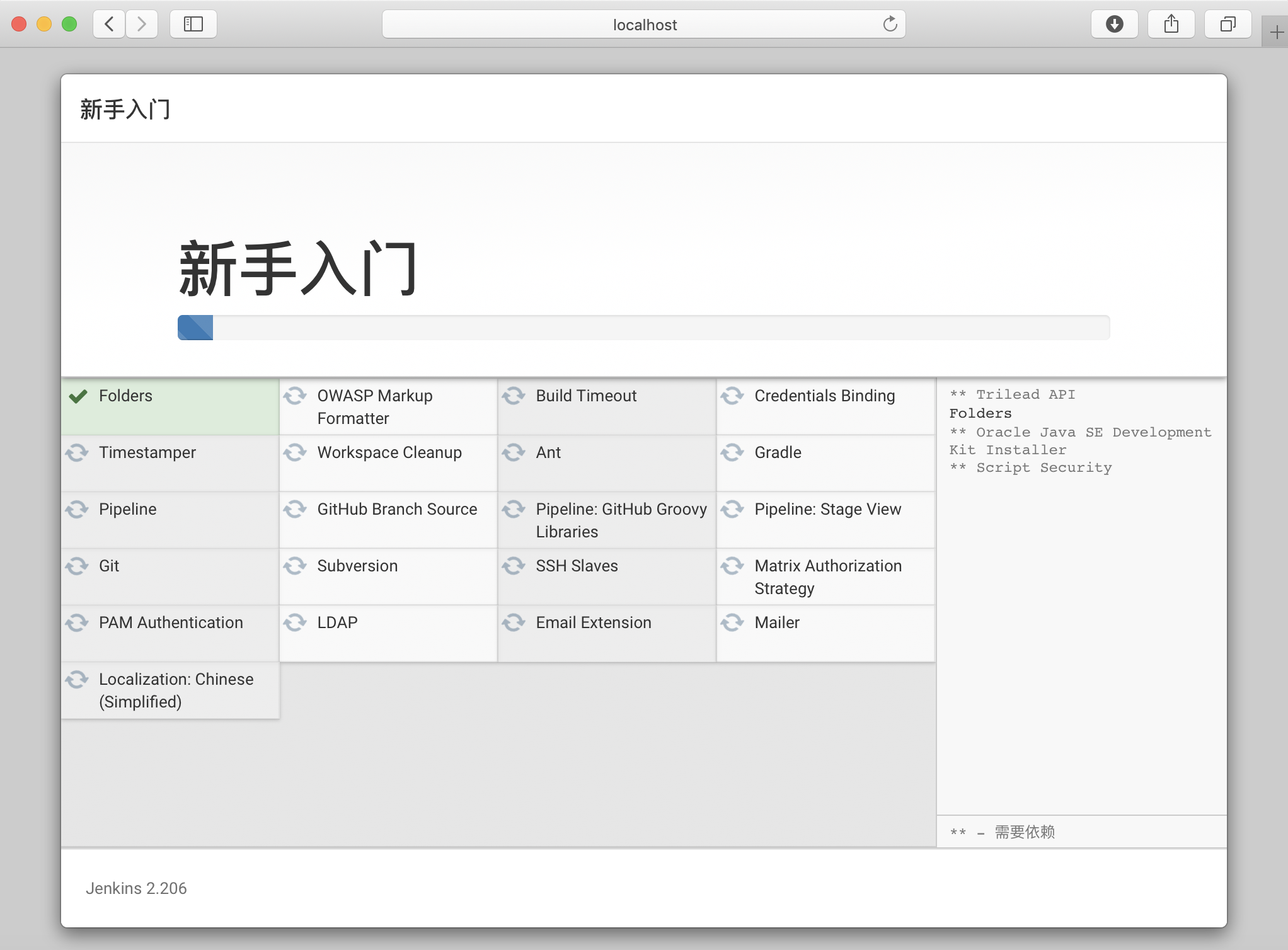
配置Jenkins
创建管理员
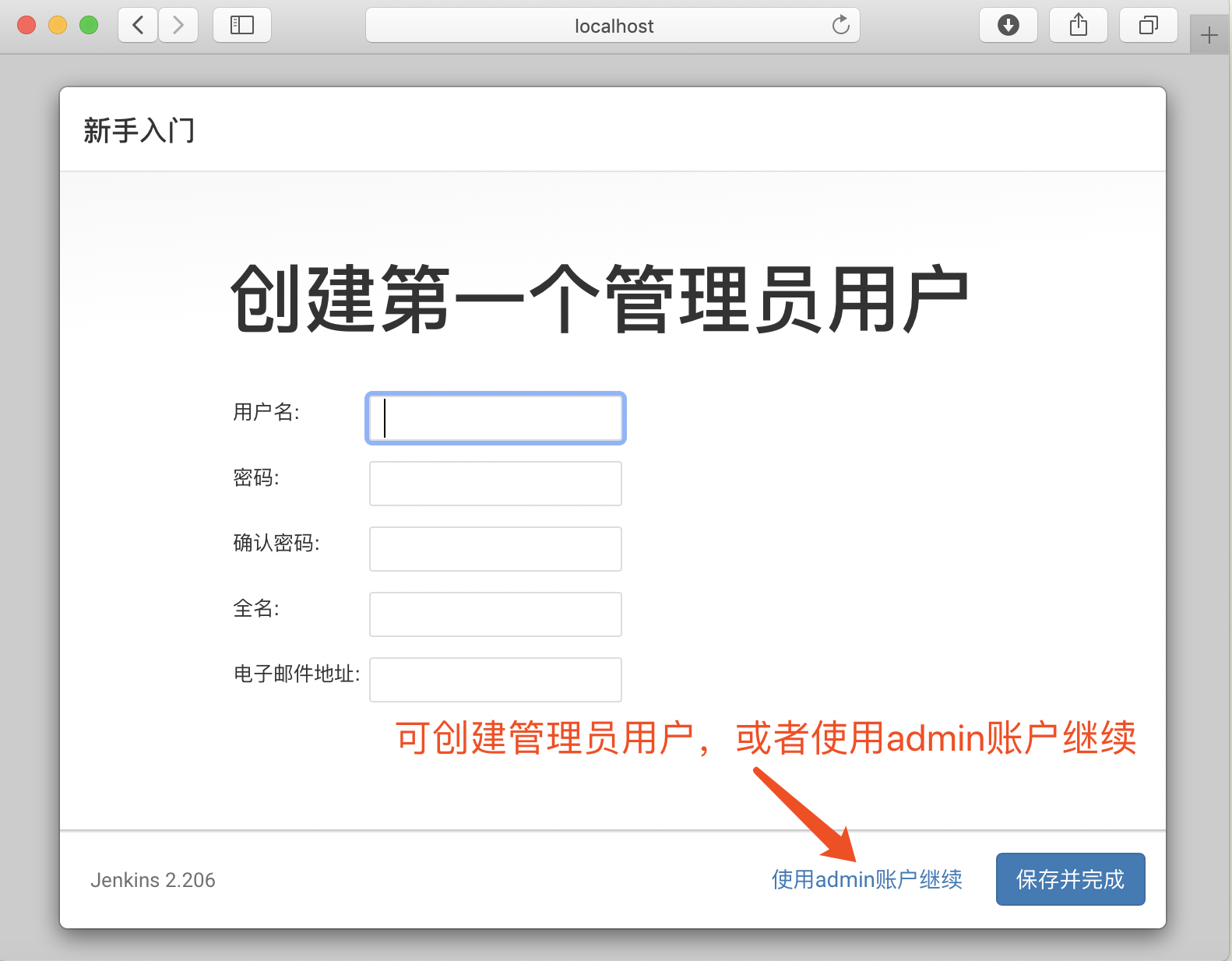
设置url
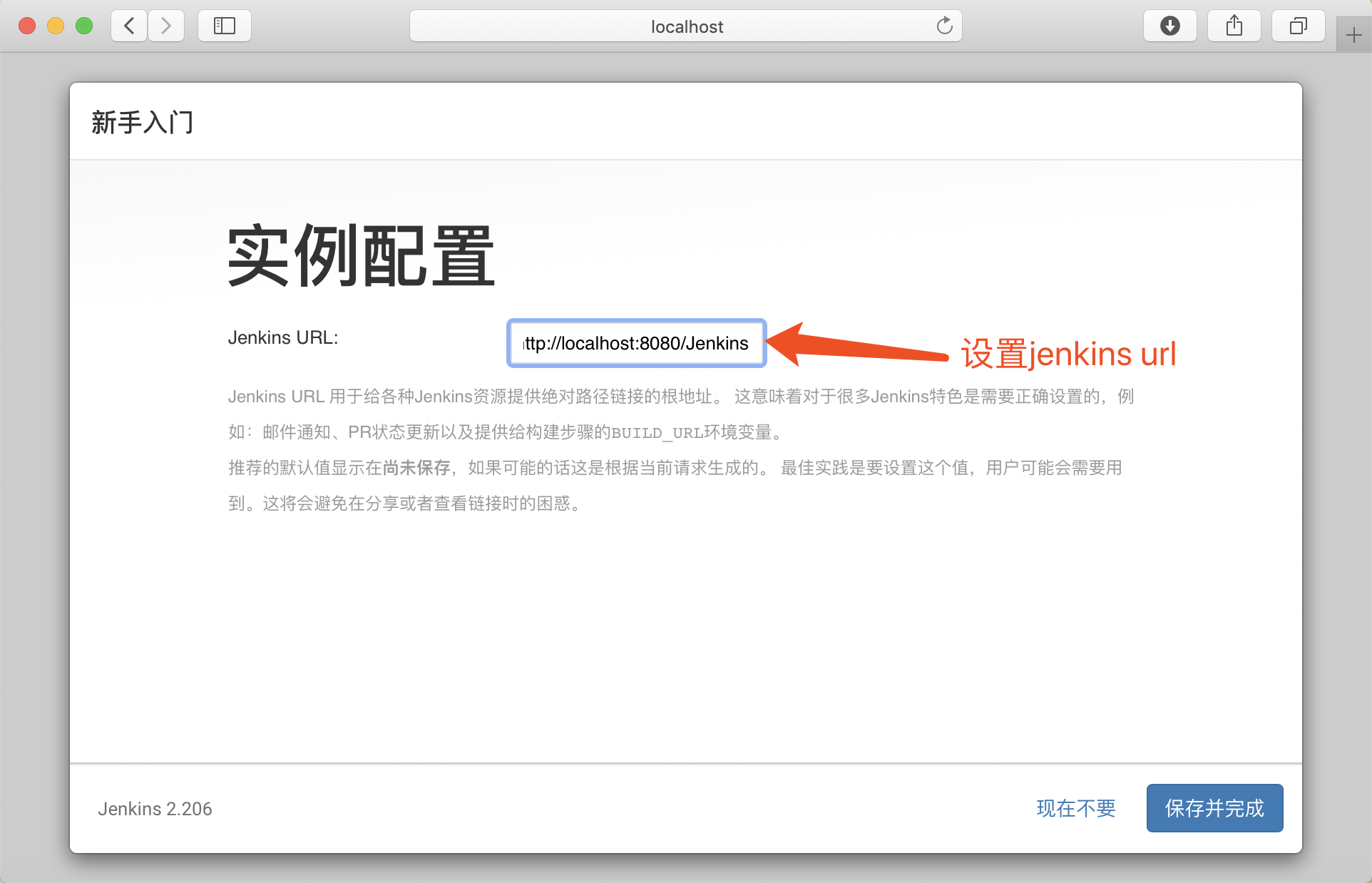
进入工作台
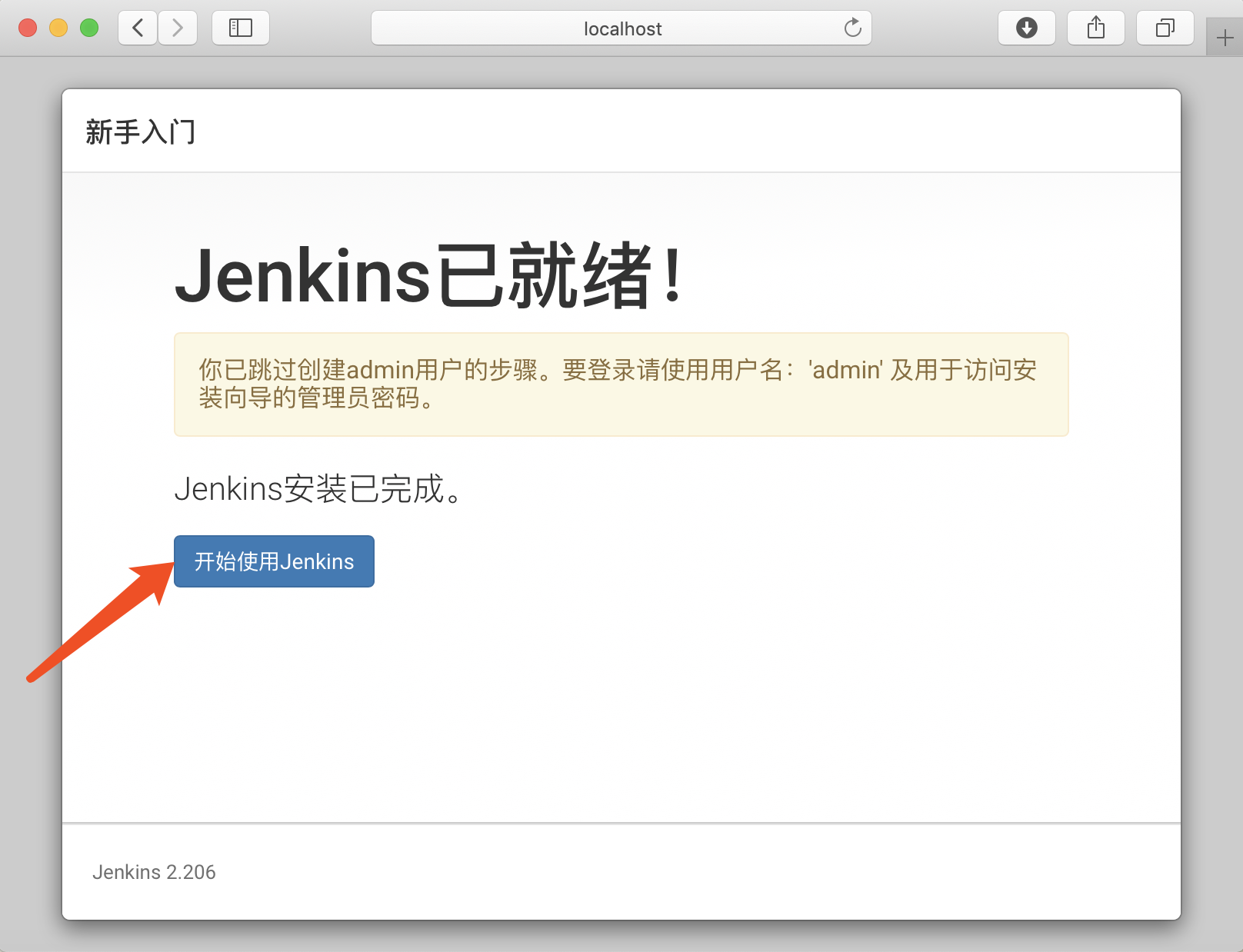

修改admin密码
由于admin初始密码过于繁琐,故安装过程中未创建管理员用户,直接使用admin账号操作的小伙伴,需要修改下初始密码。
点击右上角admin->设置->向下滑动页面至password处,修改密码即可